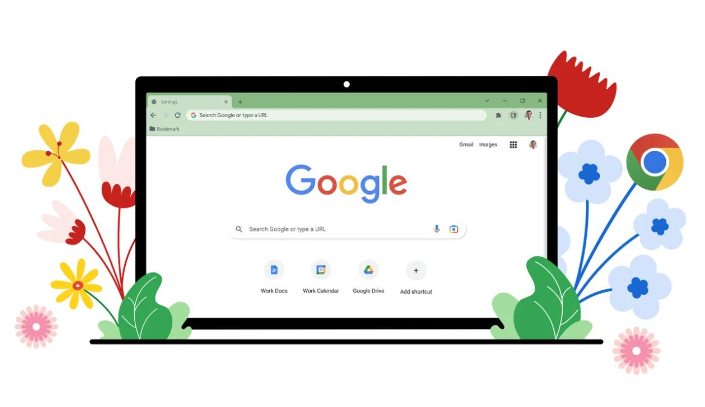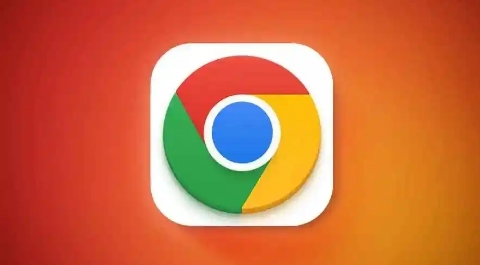Google浏览器下载插件冲突检测技巧分享
时间:2025-06-11
来源:谷歌Chrome官网
详情介绍

1. 进入扩展程序管理页面:在Chrome浏览器中,点击右上角的三点图标,选择“更多工具”,然后点击“扩展程序”,进入扩展程序管理页面。
2. 逐个禁用扩展程序:在扩展程序管理页面中,依次点击每个已安装的扩展程序右下角的“禁用”按钮,将其暂时禁用。每禁用一个扩展程序后,重新加载或操作出现冲突的网页,观察问题是否得到解决。如果问题消失,则说明该扩展程序可能与其他扩展程序或网页脚本存在冲突。
3. 检查浏览器控制台:按F12键打开开发者工具,切换到“Console”面板。页面出现错误或异常时,这里会显示相关的错误信息,这些信息可能有助于确定是哪个扩展程序导致的问题。根据错误提示中的关键词或扩展程序名称,进一步排查和确认冲突的扩展程序。
4. 更新扩展程序:过时的扩展程序版本可能与最新的浏览器版本或其他扩展程序不兼容,从而导致冲突。在扩展程序管理页面中,检查是否有可更新的扩展程序,及时点击“更新”按钮将其更新到最新版本。
5. 重新安装扩展程序:如果某个扩展程序被怀疑存在冲突,但无法确定具体原因,可以尝试将其卸载,然后重新从官方渠道(如Chrome网上应用店)下载安装。重新安装过程中,可能会修复一些文件损坏或配置错误的问题,从而解决冲突。
6. 检查扩展程序的权限设置:某些扩展程序可能需要特定的权限才能正常工作,但如果权限设置过多或不合理,可能会与其他扩展程序或网页功能产生冲突。在扩展程序管理页面中,点击每个扩展程序的“详情”按钮,查看其所需的权限,并根据实际需要进行调整。
7. 使用无痕模式测试:Chrome浏览器的无痕模式(隐私浏览模式)不会加载已安装的扩展程序。在无痕模式下打开网页,如果问题不再出现,则进一步证明是某个扩展程序导致的冲突。然后可以按照上述方法,在正常模式下逐个启用扩展程序,找出具体的冲突扩展程序。
继续阅读